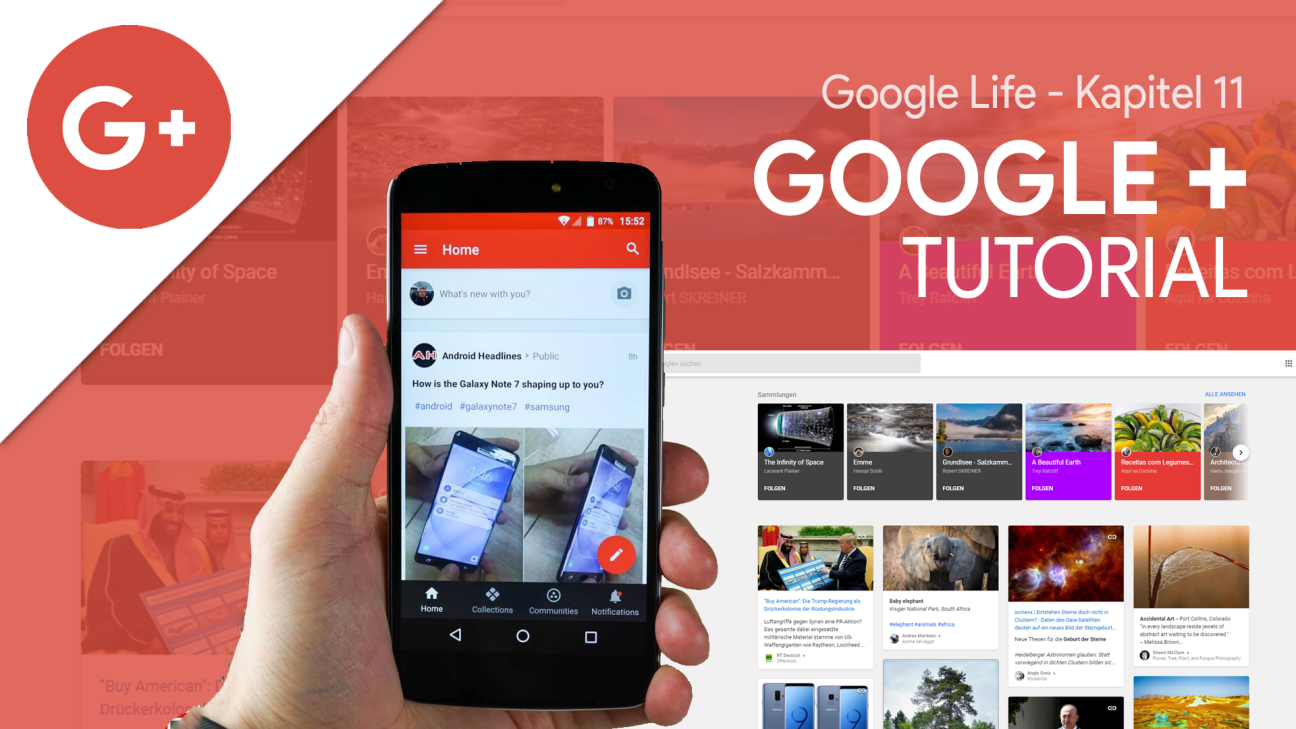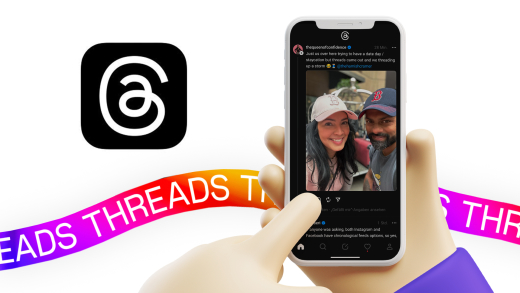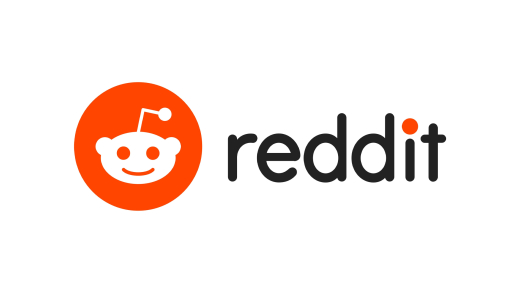Google+, ein Social Media das für viele keine Relevanz mehr hat aber trotzdem noch aktiv genutzt wird. Was kann Google+ eigentlich alles? Und wie funktioniert es eigentlich? Das zeige ich dir in diesem Video.
Wir beginnen mit dem Google+ einrichten und schauen uns anschließend an wie man sein eigenes Profil verwaltet. Anschließend gehen wir auf die Oberfläche ein, wie man Beiträge erstellt, wie Communitys und Kreise funktionieren und wie man sie verwaltet. Abschließend werfen wir einen Blick in die Einstellungen.
Einrichten
Um Google+ kostenlos nutzen zu können brauchst du ein kostenloses Konto bei Google. Über den Link in der Videobeschreibung kommst du zu Google+ wo du einfach kostenlos ein Google Konto erstellen kannst oder dich mit einem bestehenden Konto anmelden kannst. In der Videobeschreibung findest du auch einen Link zu der kostenlosen Google+ App, wozu wir am Ende des Videos noch einmal kommen.
Profil verwalten
Du kannst bei Google Plus dein Profil verwalten in dem du am linken Seitenmenü auf Profil klickst. Hier kannst du ein Profilbild und ein Hintergrundbild auswählen. Dieses Profilbild und Hintergrundbild wirst du vermutlich wieder finden in anderen Google Applikationen wo du auf dein Profil zugreifst. Desweiteren kannst du Einstellungen über Dich einstellen wo du auf deine öffentliche Profilansicht weitergeleitet wirst. Hier siehst du was für andere Sichtbar ist und was nicht. Du kannst dein Geschlecht, Geburtstag und Beruf angeben. Außerdem kannst du deinen Namen, Nicknamen und Anzeigename verwalten. Um mehr spezifische Daten hinzuzufügen klicke auf das rote Plus in der unteren rechten Ecke. Du kannst durch einen Klick auf das Schloss den Sichtbarkeit Zustand verändern. Ob nur du, alle oder bestimmte Kreise diese Information sehen dürfen. Alle Einstellungen werden automatisch gespeichert. Zurück auf deinem Google+ Profil kannst du auch noch Sammlungen und Communitys erstellen und verwalten aber dazu später mehr. Du kannst dein Profil auch über die App verwalten wo es genau gleich funktioniert. Um dein öffentliches Google Profil zu verwalten wirst du auf die Webseite von Google weitergeleitet wo du das selbe, wie gerade am Computer gezeigt, bearbeiten kannst.
Oberfläche
Doch wie ist Google+ eigentlich aufgebaut. Die Startseite ist die Übersicht wo dir personalisierte Inhalte und Trendthemen von Google Plus angezeigt werden. Hier hast du auch die Möglichkeit deinen eigenen Beitrag zu posten worauf wir gleich noch zu sprechen kommen. Du hast prinzipiell die Möglichkeit Beiträge von anderen zu kommentieren,zu teilen und durch ein 1+ zu bewerten wenn dir der Beitrag gefallen hat. Außerdem dem kannst du von Beiträgen auf eine externe Webseite weitergeleitet werden und den Beitragsersteller anschauen und ihm folgen wenn du magst. An der linken Seite kommst du außerdem noch zu Entdecken, Communities, Profil, Personen und Benachrichtigungen. Die überall oben verfügbare Suche ermöglicht es dir nach bestimmten Personen und Beiträgen zu suchen und über die Menüfelder in der rechten oberen Ecke kannst du dein Google Konto verwalten. Im Entdecken-Bereich kannst du nach Kategorien neue Beiträge entdecken und neuen Leuten finden. In der App funktioniert das ganze Gleich nur das die Module optimiert für dein Handy verschoben wurden.
Beiträge erstellen
Du kannst oben im Bereich Übersicht einen eigenen Beitrag erstellen. Hier kannst du eine Text eingeben sowie Photos, Links, Statistiken und einen Standort hinzufügen. Neben deinem Namen kannst du einstellen wer deinen Post sehen darf und über das erweiterte Menü einstellen ob Kommentare deaktiviert werden sollen und ein erneutes Teilen deaktiviert werden soll. Wenn du einen Beitrag gepostet hast findest du den in deinem Profil oder auf der Übersichtsseite wieder. Du kannst über das erweiterte Menü am Beitrag diesen wieder löschen, bearbeiten, Einstellungen vornehmen und ihn einer Sammlung hinzufügen. Am Smartphone und Tablet funktioniert das genau identisch.
Communities
Über den Entdeckten-Bereich kannst du bestehenden Communities beitreten oder über Communities deine eigene erstellen und alle deine Communities sehen. Communities sind Gruppen welche für themenbasierte Inhalte gedacht sind und Fans zusammen zu bringen und zum austausch anzuregen. Du kannst in der Community Beiträge posten die nur die Mitglieder sehen können außerdem hast du am linken Rand die Möglichkeit die Community zu verwalten, durchsuchen und zu filtern. außerdem kannst du dort auch die Community wieder verlassen. Erstellst du eine eigenen Community, musst du ihr einen Namen geben, die Sichtbarkeit festlegen, ob alle sie sehen sollen oder nur Leute die du einlädst. Außerdem kannst du festlegen ob einen Beitrittsbestätigung erforderlich sein soll.
Sammlungen
Du hast aber auch die Möglichkeit eigene Sammlungen zu erstellen wo du Beiträge zu einem bestimmten Thema an einem Ort sammeln kannst. Du kannst über dein Profil eine neue Sammlung erstellen und ihre Sichtbarkeit festlegen sowie eine Beschreibung, Farbe und Coverbild hinzufügen. Du kannst Beiträge über das erweiterte Menü zur Sammlung hinzufügen und andere haben die Möglichkeit deiner Sammlung zu folgen um neue Beiträge darin nicht zu verpassen. Das ganze funktioniert genau gleich auf deinem Smartphone oder Tablet.
Personen & Kreise
Im Bereich Personen kannst du deine Follower und die Leute denen du folgst verwalten und auf ihre Profil zugreifen. Die Leute kannst du nach bestimmten Kreisen sortieren was dir die Möglichkeit gibt Inhalte an bestimmte Gruppen von Leuten zu personalisieren. Du kannst hier auch einen neuen Kreis erstellen und diese verwalten. Du kannst durch die Kreise festlegen wie viele Beiträge von ihnen sehen willst, Benachrichtigungen festlegen und diese zum Teilen einzubeziehen. Wenn du Beiträge teilst kannst du festlegen ob diese an bestimmte Kreise geteilt werden sollen um so die richtigen Leute zu erreichen. Am Smartphone oder Tablet funktioniert es genau gleich.
Einstellungen
Doch werfen wir einen Blick in die Einstellungen welche du am linken Rand findest. Hier hast du die Möglichkeit erst allgemeine Einstellungen festzulegen zu deiner Sichtbarkeit. Anschließend kannst du Einstellungen zu Fotos und Videos tätigen und deinem Profil. Schlussendlich gibt es noch viele Einstellungen zu Benachrichtigungen, Standort und Stream. Lese dir diese einfach beim erstellen einem in Ruhe durch und stelle alles nach deinen Wünschen ein. In der App sind die Einstellungen nicht so umfangreich. Hier kannst du lediglich deine Google Konten verwalten und wenige allgemeine Einstellungen tätigen.
Jetzt weißt du wie Goolge+ funktioniert und konntest dir ein Bild machen, ob es was für dich ist. Für mehr Videotutorials zu Google Produkten schau doch auf meinem YouTube-Kanal vorbei und abonniere diesen um nicht die nächste Folge von Google Life zu verpassen, über den Nachrichten-Dienst: Google Hangout.